Магия без фотошопа: создаем интересные фотоэффекты дома
Стиль жизни
26 мая 2020
Posta-Magazine
Кто сказал, что для создания необычных фотографий нужен фотошоп? Порой все, что требуется — это воображение и находчивость. В простоте и легкости есть нечто поистине гениальное, а из обычных композиций рождаются настоящие фотошедевры. Вы тоже можете стать автором неповторимых снимков, даже если ни разу не сталкивались с фоторедакторами. Как? Вам подскажут эксперты Nikon.
Свет и теньОсвещение в фотографии решает все. С помощью него можно передать особый замысел, определенное настроение и создать настоящую магию. При этом покупать профессиональное оборудование совершенно не обязательно — волшебство рождается из самых простых вещей. Например, можно использовать оптоволоконные светильники, которые раньше были почти в каждом доме. С таким источником освещения можно создавать необычные портреты без всякой дополнительной обработки. Главное — создать нужный контраст между светом и тьмой.
Главное — создать нужный контраст между светом и тьмой.
Достаточно такого светильника, фонаря и штатива. Светильник нужно разобрать со стороны подставки и закрепить снизу фонарь таким образом, чтобы источник света стал более мощным. Ведите получившейся световой кистью по лицу модели, чтобы свет падал сверху вниз. При этом фотографировать нужно в темном помещении с выдержкой в 5 секунд, диафрагмой f/6.3 и параметрами ISO 100. Таким образом, вы создадите необычный эффект «световой вуали».
Для того, чтобы подчеркнуть максимальную яркость и контрастность, вам не нужна профессиональная зеркальная камера. Для подобных фотоэкспериментов прекрасно подойдет новый беззеркальный Nikon Z 50. Благодаря автоматическому диапазону чувствительности от 100 до 51 200 единиц ISO и автофокусировке в условиях недостаточного освещения вы получите кадры профессионального уровня. А главное — вам не понадобятся никакие фоторедакторы.
Также дома можно попробовать обратиться к макросъемке и поэкспериментировать с различными мелкими предметами и фактурами, которые при различном освещении могут выглядеть как необычные ландшафты или артефакты.
Обычная вода также может превратить ваши домашние фотографии в произведения искусства. Например, возьмите небольшую вертикальную рамку со стеклом, на которое распылителем нанесите капли воды или глицерина. В контровом свете такой снимок будет смотреться особенно эффектно, однако освещение можно выставлять, как вам захочется. Не забудьте установить камеру на штатив. Рамку можно закрепить вертикально или горизонтально, над моделью, и снимать через нее.
Для подводной фотосессии не обязательно ехать на море и покупать специальное оборудование. Фотографии с подводным эффектом можно сделать в вашей квартире, используя подручные материалы. Наполните широкую стеклянную емкость водой, сверху установите любой яркий источник света. Создайте в воде легкие волны. Свет будет эффектно отражаться от ее поверхности, создавая на модели яркие и необычные блики.
Все мы знаем, что сочетание воды и света рождает радугу, которая способна украсить любую фотографию. Такого эффекта можно добиться, просто посветив фонариком через прозрачную емкость с водой на объект съемки.
Такого эффекта можно добиться, просто посветив фонариком через прозрачную емкость с водой на объект съемки.
Обычную семейную фотосессию можно превратить в настоящий праздник. Вам понадобится немного сухого льда, вода и пара емкостей. Расставьте емкости со льдом в комнате, где собираетесь снимать, добавьте воду и наслаждайтесь необычным эффектом тумана без всякого фотошопа. Чтобы подчеркнуть красоту эффекта и добавить загадочной атмосферы, можно сделать пару кадров на длинной выдержке. Особенно необычно фотография будет смотреться, если каждый герой фотосессии наденет фантазийный костюм. Но помните о мерах предосторожности во время работы с сухим льдом!
Летние краскиЛето уже совсем близко, так что самое время добавить в ваши фотографии ярких красок, а еще лучше — светящихся. Купите пару недорогих светящихся пигментов и ультрафиолетовую лампу (или же УФ-фонарик). Ярче всего снимок получается, когда вы подсвечиваете лицо модели лампой с теневой стороны.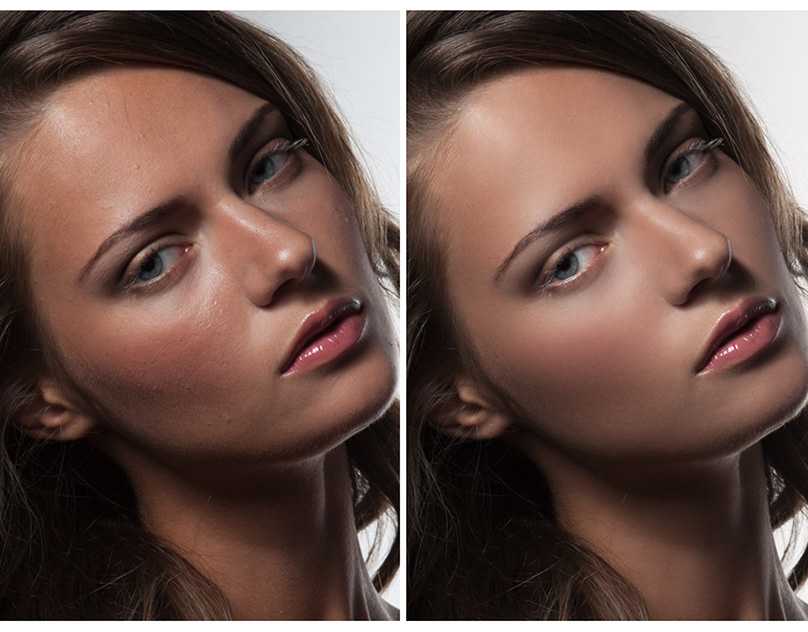 Повернитесь боком к окну, а другую сторону освещайте лампой. Вы также можете снимать в темноте или сумерках.
Повернитесь боком к окну, а другую сторону освещайте лампой. Вы также можете снимать в темноте или сумерках.
Еще один эффектный и простой вариант — фотография с фруктами. Вам понадобятся апельсины или киви, нарезанные кружочками, и любая плоская коробка или картонка. Вырежьте в картонке отверстие по форме лица модели и выложите фрукты вокруг. Лучше всего делать такой портрет рядом с окном, чтобы было достаточно естественного света.
Королевство зеркалЗеркала, размещенные друг напротив друга, создают иллюзию бесконечного пространства. Добавьте подсветку и, если снимать в темном помещении на низких настройках ISO, у вас получатся необычные снимки без всякого фотошопа. Если вы хотите снять портрет в футуристическом стиле с эффектом бесконечного количества отражений, расположите модель между зеркалами у яркого источника естественного света.
26 мая 2020
Posta-Magazine для раздела Стиль жизни
Фотоэффекты без фотошопа
В настоящее время принято считать, что любой эффект на фотографию можно добавить с помощью графических редакторов. Однако, бо̀льшую часть работы можно сделать еще при съемке. Так и поступали фотографы во времена ее величества пленки, а некоторые поступают так и сейчас. При этом вы убиваете сразу двух зайцев: сокращаете до минимума время обработки и делаете фотографию уникальной, так как повторить эффекты в точности будет невозможно.
Однако, бо̀льшую часть работы можно сделать еще при съемке. Так и поступали фотографы во времена ее величества пленки, а некоторые поступают так и сейчас. При этом вы убиваете сразу двух зайцев: сокращаете до минимума время обработки и делаете фотографию уникальной, так как повторить эффекты в точности будет невозможно.
Использование светосильного объектива
Уже само по себе использование светосильного объектива при съемке избавляет фотографа от многих процессов обработки. Каким образом?
Объектив Canon EF 85L f/1.2, диафрагма f/1.4
Дело в том, что съемка на диафрагме, близкой к открытой (либо полностью открытой), позволяет сильно размыть задний план, что естественным образом выделяет объект съемки. Можно даже не обращать особого внимания, что находится на заднем плане – все будет размыто. Кроме того, более мягкий рисунок объектива на открытой диафрагме позволит не выделять текстуру кожи, что практически избавляет от необходимости производить ретушь.
Объектив Canon EF 135L f/2, диафрагма f/2
Если на заднем плане есть интересные яркие объекты, огоньки, листва деревьев, через которую просвечивает небо – в полной мере себя проявит боке объектива.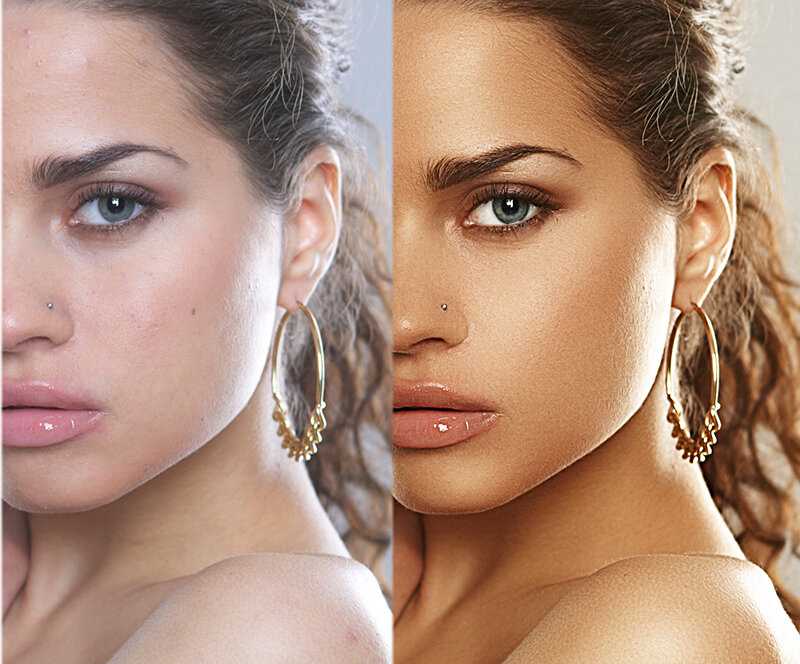
Очень интересные эффекты дает техника, когда фотограф держит перед объективом какой-либо прозрачный предмет. Это может быть целлофановая обертка, например, от коробки конфет. Можно помять ее, чтобы образовались складки, преломляющие и отражающие свет. Пробуйте держать пленку на различном расстоянии от объектива, прикрывая его полностью или частично вы получите самые разнообразные эффекты. Например, вот такой эффект дымки. Розоватое пятно снизу – это мой палец, попавший в кадр (вот, кстати, еще одна идея для вас, если ничего под рукой нет, используйте свои руки)
Если использовать пленку с теплым оттенком (он не должен быть сильным!), можно сделать эффект тонирования уже при съемке. Здесь я использовал пленку с желтоватым оттенком. В конвертере я всего лишь уменьшил насыщенность, больше ничего не делал. Фотография получилась в мягких пастельных тонах.
Если перекрывать кадр не полностью, а частично, можно получить еще более интересные эффекты
Если держать перед камерой небольшое зеркало, можно получить очень своеобразные эффекты, основанные на отражении объектов, находящихся за пределами кадра, в объектив.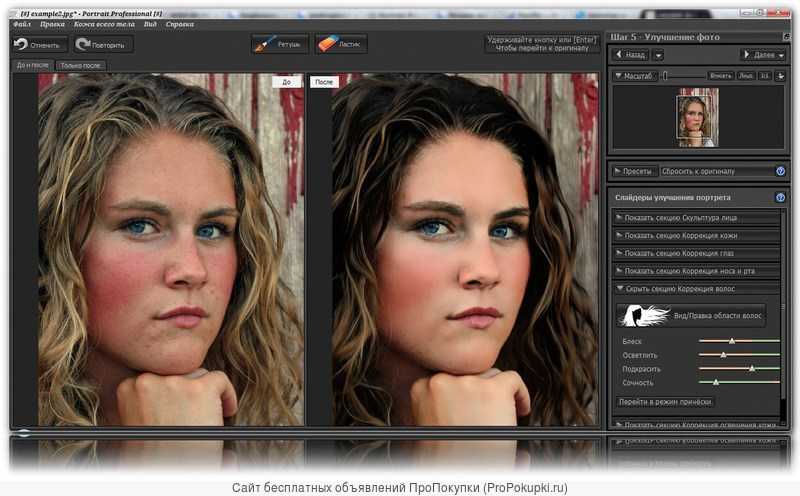
Лучше, если зеркальце будет складное, состоящее из двух половинок, с помощью которых можно ловить отражения сверху и снизу.
Полный сюрреализм получается, если использовать компакт-диск как отражающий предмет. Он дает радужные блики. Такой результат, конечно, на любителя, но я все же приведу несколько примеров.
Можно пробовать снимать и через другие предметы, например, использовать кусок стекла, что позволит как ловить отражения, так и использовать его прозрачность. Можно наносить на стекло капли воды или глицерина, раскрашивать его маркерами. В общем, простор для фантазии не ограничен.
Пользуясь возможностью, хочу поблагодарить прекрасных девушек, Сашу и Алишу, за замечательную фотопрогулку.
Буду рад увидеть ваши работы, снятые с использованием перечисленных техник, на форуме.
Автор: Евгений Карташов
14/04/2013
Просмотров : 97157
Источник: photo-monster. ru
Автор: Евгений Карташов
ru
Автор: Евгений Карташов
Еще уроки из рубрики «Приемы и техники»
Сортировать: Новые Комментируемые Просматриваемые
Сочетание естественного света и вспышки – не самая простая техника. Ведь при её использовании вы опираетесь на правила съемки двух разных видов освещения сразу….
Читать дальше →
04/09/2018. Фотосъёмка — Приемы и техники. Перевод: Алексей Шаповал
17 758
0
Вспышки обычно считают тем инструментом, который используется в помещении и уж никак не в горных регионах с переменчивой погодой. Сейчас на улице +23, а через минуту налетит ветер…
Читать дальше →
17/08/2018. Фотосъёмка — Приемы и техники. Перевод: Алексей Шаповал
15 269
Чувствуете ли вы «Жажду скорости»? Вы наверняка видели крутые фотографии, когда определенное динамическое действие показывается навеки застывшим во времени, и хотели.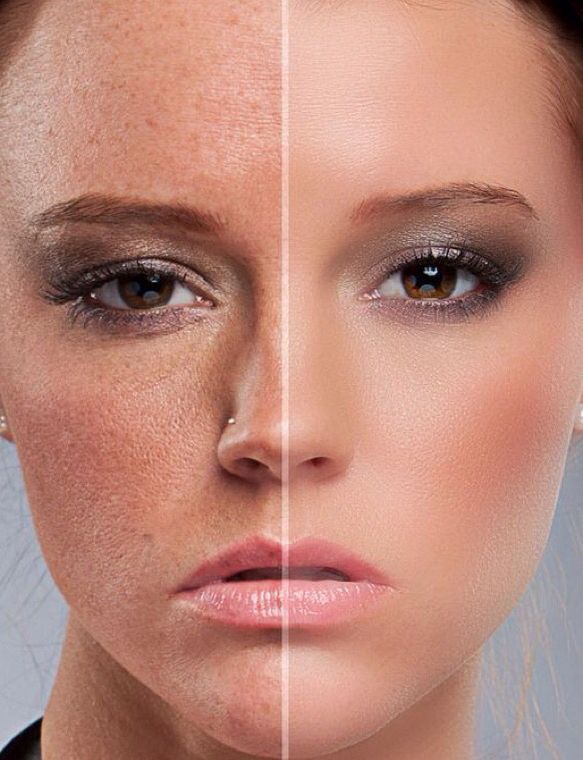 ..
..
Читать дальше →
20/11/2017. Фотосъёмка — Приемы и техники. Перевод: Алексей Шаповал
38 618
Исследовать новые техники съемки и делиться ими с другими – один из самых приятных аспектов работы профессионального фотографа дикой природы. Это мотивирует меня постоянно…
Читать дальше →
24/08/2017. Фотосъёмка — Приемы и техники. Перевод: Алексей Шаповал
15 922
Поляризованный свет – это свет, волны которого колеблются в одном направлении. Можно создать потрясающие фотографии с замерзшими кристаллами льда, которые…
Читать дальше →
19/05/2017. Фотосъёмка — Приемы и техники. Перевод: Алексей Шаповал
16 936
Фокусная (фокальная) точка – термин, который часто используют фотографы и блоги о фотосъемке.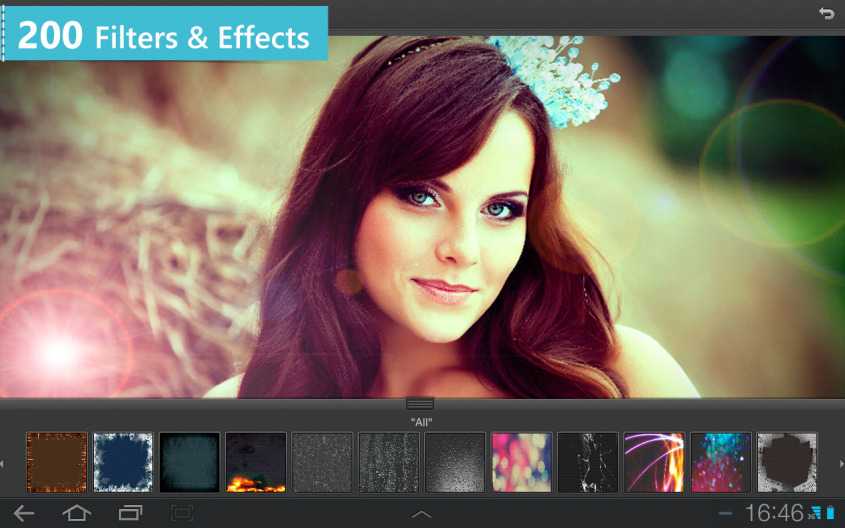 Они говорят: «Создайте фокальную точку. Она должна быть первым и последним местом…
Они говорят: «Создайте фокальную точку. Она должна быть первым и последним местом…
Читать дальше →
20/03/2017. Фотосъёмка — Приемы и техники. Перевод: Алексей Шаповал
39 849
Магия без фотошопа: создаем интересные фотоэффекты дома
2,1 тыс. подписчиков
Кто сказал, что для создания необычных фотографий нужен фотошоп? Порой все, что требуется — это воображение и находчивость. В простоте и легкости есть нечто поистине гениальное, а из обычных композиций рождаются настоящие фотошедевры. Вы тоже можете стать автором неповторимых снимков, даже если ни разу не сталкивались с фоторедакторами. Как? Вам подскажут эксперты Nikon.
Свет и тень
Освещение в фотографии решает все. С помощью него можно передать особый замысел, определенное настроение и создать настоящую магию. При этом покупать профессиональное оборудование совершенно не обязательно — волшебство рождается из самых простых вещей. Например, можно использовать оптоволоконные светильники, которые раньше были почти в каждом доме. С таким источником освещения можно создавать необычные портреты без всякой дополнительной обработки. Главное — создать нужный контраст между светом и тьмой.
При этом покупать профессиональное оборудование совершенно не обязательно — волшебство рождается из самых простых вещей. Например, можно использовать оптоволоконные светильники, которые раньше были почти в каждом доме. С таким источником освещения можно создавать необычные портреты без всякой дополнительной обработки. Главное — создать нужный контраст между светом и тьмой.
Достаточно такого светильника, фонаря и штатива. Светильник нужно разобрать со стороны подставки и закрепить снизу фонарь таким образом, чтобы источник света стал более мощным. Ведите получившейся световой кистью по лицу модели, чтобы свет падал сверху вниз. При этом фотографировать нужно в темном помещении с выдержкой в 5 секунд, диафрагмой f/6.3 и параметрами ISO 100. Таким образом, вы создадите необычный эффект «световой вуали».
Для того, чтобы подчеркнуть максимальную яркость и контрастность, вам не нужна профессиональная зеркальная камера. Для подобных фотоэкспериментов прекрасно подойдет новый беззеркальный Nikon Z 50. Благодаря автоматическому диапазону чувствительности от 100 до 51 200 единиц ISO и автофокусировке в условиях недостаточного освещения вы получите кадры профессионального уровня. А главное — вам не понадобятся никакие фоторедакторы.
Благодаря автоматическому диапазону чувствительности от 100 до 51 200 единиц ISO и автофокусировке в условиях недостаточного освещения вы получите кадры профессионального уровня. А главное — вам не понадобятся никакие фоторедакторы.
Также дома можно попробовать обратиться к макросъемке и поэкспериментировать с различными мелкими предметами и фактурами, которые при различном освещении могут выглядеть как необычные ландшафты или артефакты.
Водная стихия
Обычная вода также может превратить ваши домашние фотографии в произведения искусства. Например, возьмите небольшую вертикальную рамку со стеклом, на которое распылителем нанесите капли воды или глицерина. В контровом свете такой снимок будет смотреться особенно эффектно, однако освещение можно выставлять, как вам захочется. Не забудьте установить камеру на штатив. Рамку можно закрепить вертикально или горизонтально, над моделью, и снимать через нее.
Для подводной фотосессии не обязательно ехать на море и покупать специальное оборудование.
Все мы знаем, что сочетание воды и света рождает радугу, которая способна украсить любую фотографию. Такого эффекта можно добиться, просто посветив фонариком через прозрачную емкость с водой на объект съемки.
Изо льда
Обычную семейную фотосессию можно превратить в настоящий праздник. Вам понадобится немного сухого льда, вода и пара емкостей. Расставьте емкости со льдом в комнате, где собираетесь снимать, добавьте воду и наслаждайтесь необычным эффектом тумана без всякого фотошопа. Чтобы подчеркнуть красоту эффекта и добавить загадочной атмосферы, можно сделать пару кадров на длинной выдержке. Особенно необычно фотография будет смотреться, если каждый герой фотосессии наденет фантазийный костюм.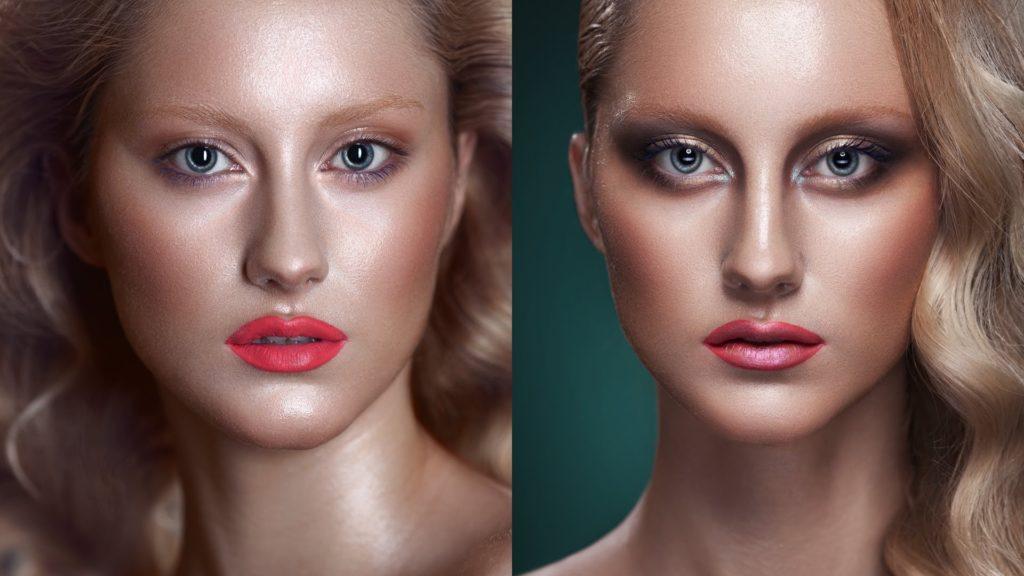
Летние краски
Лето уже совсем близко, так что самое время добавить в ваши фотографии ярких красок, а еще лучше — светящихся. Купите пару недорогих светящихся пигментов и ультрафиолетовую лампу (или же УФ-фонарик). Ярче всего снимок получается, когда вы подсвечиваете лицо модели лампой с теневой стороны. Повернитесь боком к окну, а другую сторону освещайте лампой. Вы также можете снимать в темноте или сумерках.
Еще один эффектный и простой вариант — фотография с фруктами. Вам понадобятся апельсины или киви, нарезанные кружочками, и любая плоская коробка или картонка. Вырежьте в картонке отверстие по форме лица модели и выложите фрукты вокруг. Лучше всего делать такой портрет рядом с окном, чтобы было достаточно естественного света.
Королевство зеркал
Зеркала, размещенные друг напротив друга, создают иллюзию бесконечного пространства. Добавьте подсветку и, если снимать в темном помещении на низких настройках ISO, у вас получатся необычные снимки без всякого фотошопа. Если вы хотите снять портрет в футуристическом стиле с эффектом бесконечного количества отражений, расположите модель между зеркалами у яркого источника естественного света.
Если вы хотите снять портрет в футуристическом стиле с эффектом бесконечного количества отражений, расположите модель между зеркалами у яркого источника естественного света.
Поделиться в социальных сетях
Вам может понравиться
5 ошеломляющих онлайн-редакторов изображений для создания эффектов Photoshop без Photoshop
От удаления фона и объектов на фотографиях до превращения небольших изображений в отпечатки размером с плакат — эти онлайн-редакторы изображений проще, чем Photoshop, и совершенно бесплатны.
Adobe Photoshop может быть лучшим программным обеспечением для редактирования фотографий, но оно сложное и дорогое для новичков. Но эффекты, которые он делает, легко воспроизводятся с помощью других фоторедакторов, использующих ИИ. Те, о которых мы говорим здесь, — это браузерные приложения, которые работают на настольных компьютерах или мобильных устройствах и не включают никаких скрытых затрат. Так кому нужен фотошоп, верно?
1.
 Erase.bg (Интернет): бесплатный ИИ для удаления фона с фотографий
Erase.bg (Интернет): бесплатный ИИ для удаления фона с фотографийВам не нужен Photoshop или особые навыки, чтобы удалить фоновые объекты с фотографии. Недавний всплеск машинного обучения сделал эту рутинную работу бесплатной: несколько онлайн-приложений и мобильных приложений предлагают ее в качестве услуги. Но подвох часто заключается в том, что вам приходится ждать в очереди или платить деньги, чтобы загрузить изображения высокого разрешения с удаленным фоном. В отличие от других, Erase.bg работает быстро и совершенно бесплатно.
Любой может использовать приложение без регистрации и загружать изображения размером до 5000×5000 пикселей в формате PNG, JPEG или WebP. Обученный на миллионах фотографий, Erase.bg очень быстро удаляет фон с фотографий людей, животных или объектов. ИИ предсказывает «главный» объект; вы не можете выбрать, что хотите удалить, и это единственное ограничение этого приложения. Но эй, учитывая, что это бесплатно, сколько вы можете жаловаться?
В конце концов, Erase.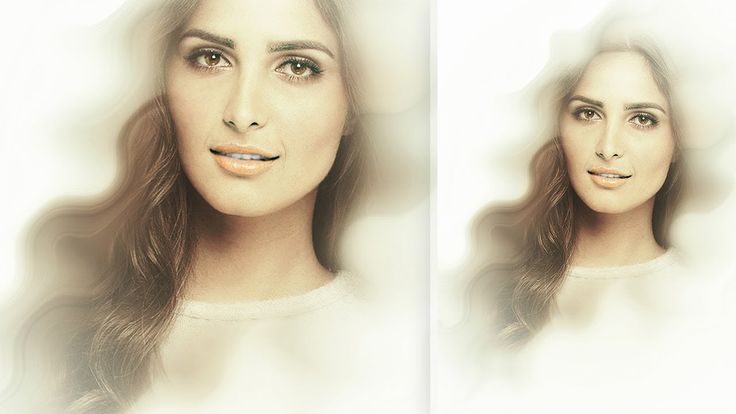 bg лучше всего подходит для 90% случаев, когда вы хотите удалить фон с изображений. Если вам нужен больший контроль, другие приложения делают фон изображения прозрачным на вашем телефоне или в Интернете, но они часто платные или требуют больше навыков.
bg лучше всего подходит для 90% случаев, когда вы хотите удалить фон с изображений. Если вам нужен больший контроль, другие приложения делают фон изображения прозрачным на вашем телефоне или в Интернете, но они часто платные или требуют больше навыков.
2. Cleanup.pictures (Интернет): ИИ для удаления объектов и дефектов с изображений
В то время как Erase.bg удаляет весь фон, иногда вам нужно удалить только один объект с фотографии. Будь то фото-бомбардировщик или ненужный объект, который вы упустили из виду во время съемки, Cleanup.pictures — это самый простой способ удалить объекты и дефекты с изображений.
Загрузите изображение в бесплатное онлайн-приложение и с помощью мыши выделите ненужный объект. Вы можете настроить размер кисти, чтобы быть более точным. Нажмите, удерживайте и рисуйте, чтобы выделить. Как только вы отпустите щелчок мыши, Cleanup.pictures займет несколько секунд и удалит выделенную часть.
Это почти волшебство, когда вы впервые видите это.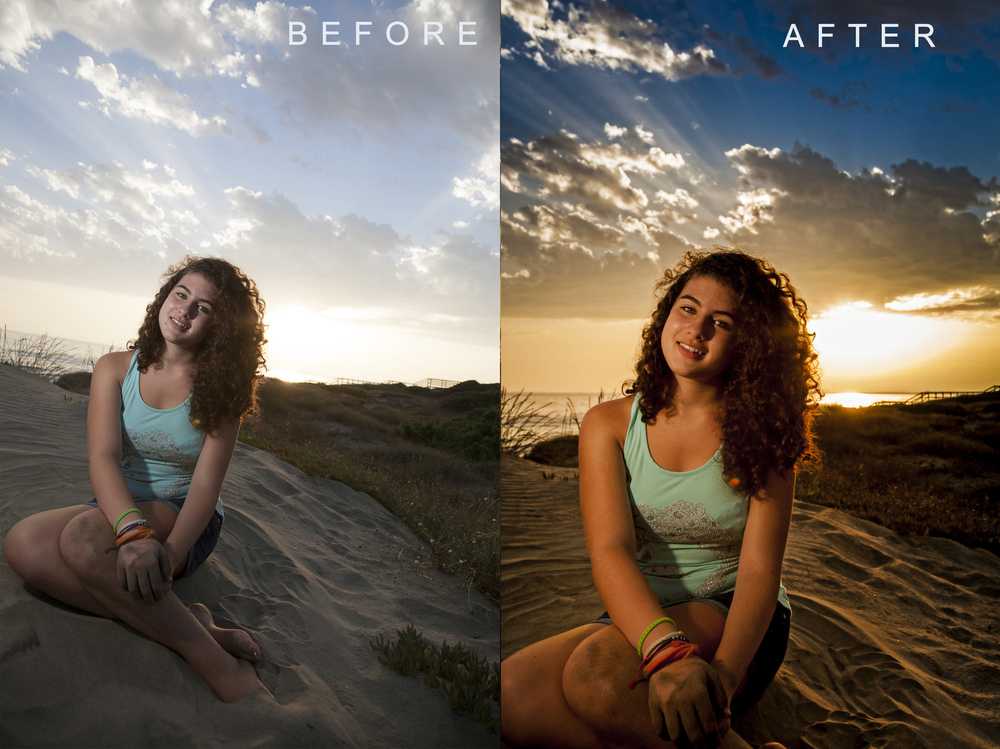 Cleanup.pictures использует LaMa, приложение с открытым исходным кодом от Samsung AI Lab, для автоматического и точного перерисовки этой части изображения. Это немного похоже на использование инструмента «Штамп» в Photoshop, за исключением того, что все это происходит автоматически, и вам также не нужен Photoshop.
Cleanup.pictures использует LaMa, приложение с открытым исходным кодом от Samsung AI Lab, для автоматического и точного перерисовки этой части изображения. Это немного похоже на использование инструмента «Штамп» в Photoshop, за исключением того, что все это происходит автоматически, и вам также не нужен Photoshop.
3. Upscale.Pics (Интернет): увеличение разрешения и качества изображения и уменьшение размера
Есть три препятствия, с которыми вы часто сталкиваетесь при работе с цифровым изображением. Вам нужно увеличить его количество мегапикселей, но это означает, что он будет выглядеть пиксельным. Вам нужно улучшить его качество и уменьшить шум в JPEG. Или вы хотите уменьшить размер файла из-за ограничений в мегабайтах. Upscale.Pics делает все это бесплатно.
Масштабирование использует ИИ, чтобы взять маленькое изображение, расширить его до большого изображения (до 64 мегапикселей) и заполнить «умными пикселями», чтобы оно выглядело хорошо. Качество этой искусственной начинки зависит от того, насколько вы масштабируете изображение. Тем не менее, это один из лучших результатов, которые мы видели среди приложений для увеличения цифровой фотографии. Вы также можете уменьшить шум и сжать изображение в одном процессе на одной фотографии.
Тем не менее, это один из лучших результатов, которые мы видели среди приложений для увеличения цифровой фотографии. Вы также можете уменьшить шум и сжать изображение в одном процессе на одной фотографии.
Базовый инструмент Upscale.Pics без регистрации позволяет любому пользователю редактировать до пяти изображений с перечисленными выше функциями. Но на самом деле он практически не ограничен, так как если вы открываете сайт в окне инкогнито, он сбрасывает вашу квоту.
4. Blur-Photo (Интернет): размытие части фотографий с точным выбором
Когда вы делитесь изображением в Интернете, рекомендуется стереть любую конфиденциальную информацию, чтобы защитить вашу (или чью-либо) конфиденциальность. Blur-Photo выполняет только эту работу, но хорошо справляется с новичками.
Приложение может быть немного сложным для понимания при первом использовании. После загрузки изображения переместите ползунок размытия, чтобы указать, насколько размытым вы хотите его сделать, и позвольте приложению применить фильтр. Не волнуйтесь, это не окончательно.
Не волнуйтесь, это не окончательно.
Теперь щелкните в любом месте изображения, чтобы поставить точку. Затем щелкните в любом другом месте для второй точки, создав линию между ними. Третья точка создает треугольник, четвертая — прямоугольник и так далее. Таким образом, вы можете вырезать и выбрать именно ту часть изображения, которую хотите размыть, или область, которую хотите оставить чистой.
Если ваш выбор в какой-то момент неверен, нажмите «Сбросить выбор», чтобы перезапустить. Blur-Photo позволяет выбирать между размытием внутри или снаружи выделения. И как только вы закончите, загрузите полноразмерное изображение бесплатно.
Существует довольно много приложений для изменения размера изображения до размеров, соответствующих различным шаблонам социальных сетей. PixelHunter отличается от остальных тем, что добавляет ИИ, который распознает основные объекты на фотографии и обрезает их, а также изменяет их размер.
Загрузите любую картинку на сайт и выберите социальные сети, для которых вы хотите обрезать и изменить размер. Варианты включают Facebook, Twitter, YouTube, Instagram, TikTok, LinkedIn, Pinterest, Snapchat, Facebook Ads, Google Ads, Open Graph и электронную почту. Также есть подкатегории, такие как изображение профиля, сообщение с изображением и фотографии обложки на Facebook. Вы можете загрузить любой размер по отдельности или загрузить все изображения в виде Zip-файла.
Варианты включают Facebook, Twitter, YouTube, Instagram, TikTok, LinkedIn, Pinterest, Snapchat, Facebook Ads, Google Ads, Open Graph и электронную почту. Также есть подкатегории, такие как изображение профиля, сообщение с изображением и фотографии обложки на Facebook. Вы можете загрузить любой размер по отдельности или загрузить все изображения в виде Zip-файла.
В наших тестах PixelHunter проделал довольно приличную работу, но не идеальную. Около 80% изображений можно было использовать как есть, а некоторые выглядели плохо обрезанными. Однако, если вы загружаете изображение с основным объектом прямо в центре, удобство использования изображений достигает 100%. Независимо от того, как вы на это смотрите, PixelHunter экономит много времени и усилий при изменении размера изображений для различных социальных сетей.
Как насчет встроенных фоторедакторов?
Эти онлайн-приложения для редактирования изображений используют искусственный интеллект, чтобы облегчить вашу жизнь. Но если вы не можете выйти в Интернет, вы можете запустить встроенные фоторедакторы, которые поставляются с вашей ОС, такие как Paint в Windows и Photos в macOS.
Но если вы не можете выйти в Интернет, вы можете запустить встроенные фоторедакторы, которые поставляются с вашей ОС, такие как Paint в Windows и Photos в macOS.
Оба этих приложения позволяют выполнять многие эффекты, упомянутые в приложениях выше. Это может быть не то же качество или скорость, но во многих случаях скорость заключается в том, чтобы привыкнуть к приложению. Мы склонны игнорировать встроенные приложения и воспринимать их как должное, но Paint и Photos предлагают функции, которые вы, возможно, не изучали.
Как добавить потрясающие эффекты к изображениям без Photoshop или приложений
Значок шевронаУказывает на расширяемый раздел или меню, а иногда и на предыдущие/следующие параметры навигации.ДОМАШНЯЯ СТРАНИЦАДизайн
Значок «Сохранить статью» Значок «Закладка» Значок «Поделиться» Изогнутая стрелка, указывающая вправо.
Скачать приложение
Вы можете использовать экран своего телефона вместо Photoshop, чтобы создать этот зеркальный эффект. Предоставлено Матиасом ФастомНесмотря на то, что такие приложения, как Afterlight и Facetune, позволяют преобразовывать фотографии прямо на вашем телефоне, они обычно занимают немного времени, поскольку вы возитесь с фильтрами, чтобы получить желаемые результаты.
К счастью, по словам одного эксперта, есть простая альтернатива. Свадебный фотограф Матиас Фаст недавно рассказал Bored Panda о простом трюке, который он использует, чтобы добавлять потрясающие эффекты к фотографиям за считанные секунды. Все, что вам нужно, это камера и телефон с большим отражающим экраном, как и у большинства современных смартфонов.
Узнайте, как работает эта техника ниже.
Затем посмотрите в видоискатель или проверьте экран дисплея вашей камеры.
Вы начнете видеть форму зеркального эффекта. Предоставлено Матиасом ФастомЭкран вашего телефона будет отражать часть снимаемой вами сцены в нижней части изображения, на которое настроена ваша камера.
Наклоняйте и слегка регулируйте положение телефона, пока не получите отражение, которое вам нравится.
 Держите телефон близко к краю объектива.
Предоставлено Матиасом Фастом
Держите телефон близко к краю объектива.
Предоставлено Матиасом ФастомПоэкспериментируйте с этим шагом, чтобы увидеть, сколько различных эффектов вы можете создать.
Ваш окончательный результат будет выглядеть примерно так.
Зеркальный эффект заставляет женщину выглядеть так, будто она плывет.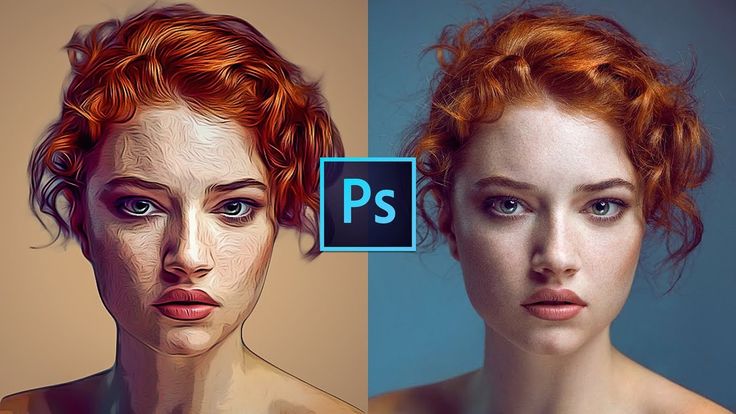 Предоставлено Матиасом Фастом
Предоставлено Матиасом ФастомФаст сказал INSIDER, что он «едва ли первый, кто использует» этот трюк, но однажды он «открыл» его для себя на свадьбе, когда фотографировал готовящуюся невесту.
«Когда я [фотографирую], мои глаза постоянно притягиваются к чему-то отдаленно отражающему, что я могу использовать, чтобы обрамить объект», — сказал Фаст. «У подружек невесты на столе лежали телефоны, и я видел отражения, которые они создавали».
Он продолжил: «Я понял, что под правильным углом и на правильном расстоянии я могу включить отражения в фотографию, скрывая тот факт, что они исходят от телефона».
Согласно Фасту, вы должны уметь создавать подобный эффект, используя любой объект с отражающей поверхностью, включая столешницы, окна и настоящие зеркала.
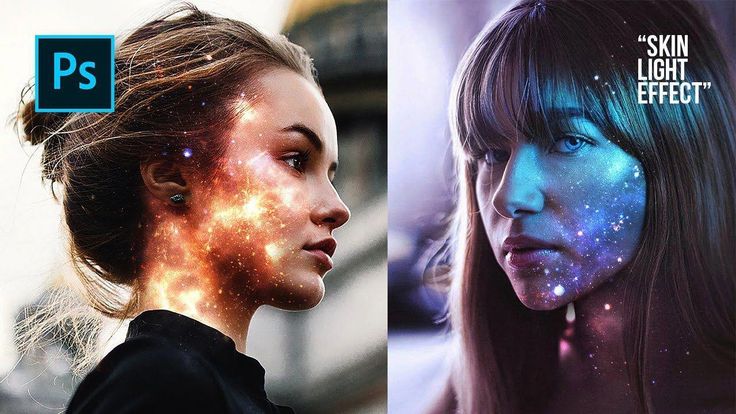 Техника делает ваши фотографии намного более яркими.
Предоставлено Матиасом Фастом
Техника делает ваши фотографии намного более яркими.
Предоставлено Матиасом Фастом«Я даже использовал поверхность своих часов, чтобы отразить какой-то интересный свет в сцене», — сказал фотограф.
Однако этот трюк не сработает, если вы используете телефон с матовой защитной пленкой.
Этот трюк позволяет создавать интересные эффекты.
Многие из них заставят вас остановиться и задуматься. Предоставлено Матиасом Фастом
Предоставлено Матиасом ФастомФаст сказал Bored Panda, что старается не злоупотреблять этой техникой, поэтому он «включит ее пару раз» во время свадьбы или портретной сессии.
Вы можете превратить обычные свадебные фотографии в привлекательные иллюзии.
Вероятно, вам потребуется гораздо больше времени, чтобы создать такой же эффект с помощью инструментов для редактирования фотографий. Предоставлено Матиасом Фастом «Моя цель всегда состоит в том, чтобы зритель остановился на секунду и попытался понять, что происходит на изображении», — сказал Фаст Bored Panda.
Или создайте уникальные, мечтательные снимки.
Голубое небо и облака отражаются в нижней части изображения. Предоставлено Матиасом ФастомВы можете добавить эффектные отражения на свою фотографию.
Зеркальный эффект имитирует отражающую поверхность неподвижного озера. Предоставлено Матиасом Фастом
Предоставлено Матиасом ФастомИли украсьте свою фотографию тонкими бликами солнечного света.
Все зависит от того, какой образ вы хотите. Предоставлено Матиасом ФастомВозможности безграничны, так что получайте удовольствие и творите.
 И ваши фотографии будут выглядеть намного круче.
Предоставлено Матиасом Фастом
И ваши фотографии будут выглядеть намного круче.
Предоставлено Матиасом ФастомЧтобы узнать больше о Матиасе Фасте, посетите его веб-сайт и подпишитесь на его страницы в Facebook и Instagram.
Зарегистрируйтесь по номеру здесь , чтобы получать любимые истории INSIDER прямо на свой почтовый ящик.
Читать далее
LoadingЧто-то загружается.
Спасибо за регистрацию!
Получайте доступ к своим любимым темам в персонализированной ленте, пока вы в пути.
Фотография Советы ухищренияПодробнее…
Редактирование изображений без Photoshop? Вот некоторые бесплатные и недорогие альтернативы
Так что вы не хотите тратить непомерную сумму долларов, евро или чего-то еще на собственную копию монопольного Photoshop (прочитайте нашу статью о денежной ловушке Photoshop). Несмотря на дороговизну, Photoshop — моя единственная и основная программа для редактирования фотографий. Но есть и другие классические и полезные программы, которые нельзя игнорировать. Некоторые из них даже бесплатны не только для быстрого и грязного редактирования. Вот обзор — не вдаваясь в серьезные альтернативы, такие как Aperture, Lightroom, Capture One и т. д.:
Но есть и другие классические и полезные программы, которые нельзя игнорировать. Некоторые из них даже бесплатны не только для быстрого и грязного редактирования. Вот обзор — не вдаваясь в серьезные альтернативы, такие как Aperture, Lightroom, Capture One и т. д.:
В жизни есть нечто большее, чем Photoshop. Для начала, почему бы не попробовать онлайн-редактор фотографий. Скажем, вы в пути и у вас нет доступа к компьютеру, тогда бесплатным Pixlr может стать ответом. Они предлагают расширенную, эффективную и игривую версию (и Pixlr Express Mobile для Android и iOS). Pixlr позволяет работать со слоями и кистями. Все, что нужно вашему браузеру, это иметь Flash. Pixlr создан как для непрофессионалов, так и для профессиональных пользователей, нуждающихся в редактировании, в том числе таких, как редактирование веб-изображений для публикации в социальных сетях или на сайтах с изображениями. Pixlr предлагает более 600 эффектов, наложений и рамок для персонализации любого изображения.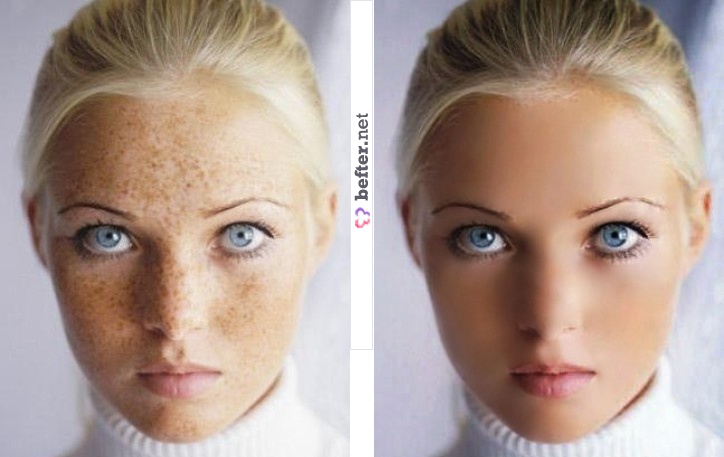 Быстро обрезайте, изменяйте размер и исправьте любое изображение или уберите красные глаза и отбелите зубы… Для начала в FAQ есть два отличных практических совета: «Насыщенный портрет» и «Выборочная окраска».
Быстро обрезайте, изменяйте размер и исправьте любое изображение или уберите красные глаза и отбелите зубы… Для начала в FAQ есть два отличных практических совета: «Насыщенный портрет» и «Выборочная окраска».
Но мы говорим об альтернативах Photoshop на вашем компьютере. Вот подборка лучших. Да, есть не только самый известный GIMP , бесплатный клон Photoshop, представленный ниже:
Для Mac, посмотрите Pixelmator . Всего $14,99 в App Store. Pixelmator предлагает макет, очень похожий на Adobe Photoshop, с отдельными панелями инструментов, предлагающими стандартные инструменты выбора и типа кисти, палитру цветов, менеджер слоев и палитру кистей с большим набором параметров, от «следующего направления» до нескольких настроек дрожания.
Pixelmator — вдохновляющий, простой в использовании редактор изображений с красивым дизайном, который практически заменяет Photoshop. Как и Photoshop, Pixelmator поставляется со всеми инструментами обработки изображений, которые могут вам понадобиться для настройки цвета, насыщенности, яркости и контрастности и многого другого. По сути, Pixelmator предоставляет вам множество тех же инструментов, эффектов, фильтров и возможностей, которые вы найдете в Photoshop, хотя вы не найдете многих из более продвинутых инструментов Photoshop. Самая большая разница? Цена.
По сути, Pixelmator предоставляет вам множество тех же инструментов, эффектов, фильтров и возможностей, которые вы найдете в Photoshop, хотя вы не найдете многих из более продвинутых инструментов Photoshop. Самая большая разница? Цена.
Давайте перейдем к Zoner Photo Studio , новому ребенку для редактирования фотографий с бесплатной и платной версиями. Платная профессиональная версия — бесплатная 30-дневная пробная версия, затем 69,99 долларов США — предлагает полную обработку RAW и творческие инструменты, такие как HDR, тональное отображение, наклон и т. д. Возможно, вас вполне устроит хобби-версия.
Zoner Photo Studio удобна в использовании и имеет множество инструментов и опций, которые удовлетворят даже профессионалов. Интерфейс стильный, элементы управления хорошо настроены, и вы обнаружите множество настроек и функций, таких как панорамы, фотостарение, печать на основе шаблонов и так далее. CNET называет программное обеспечение не чем иным, как «впечатляющим». Предупреждение: только для Windows.
Предупреждение: только для Windows.
IrfanView — это быстрое, маленькое, компактное, универсальное и инновационное бесплатное средство просмотра изображений, простое для начинающих и мощное даже для профессионалов. IrfanView позволяет редактировать изображения: обрезать и обрезать, применять пакетные преобразования, добавлять, повышать резкость или эффекты размытия, создавать панорамы и легко менять цветовые режимы. Плагины IrfanView гарантируют, что вы сможете отображать все форматы файлов, такие как MP3, QuickTime и RealAudio. Downer: IrfanView работает только на компьютерах с ПК/Windows.
Или попробуйте Photoscape — бесплатное, веселое и простое программное обеспечение для редактирования фотографий, которое позволяет исправлять и улучшать фотографии. Вы получаете палитру цветов, конвертер RAW и поиск лиц, помимо обычных инструментов редактирования. Хорошая вещь, но только для Windows.
Вы получаете палитру цветов, конвертер RAW и поиск лиц, помимо обычных инструментов редактирования. Хорошая вещь, но только для Windows.
Другое только для Windows: Ashampoo Photo Commander , кто-нибудь? Слайд-шоу, эффекты, коллажи, открытки и рамки в изобилии. Есть более простая версия Ashampoo Snap 6 за 19 долларов..99, но за то, что предлагает Photo Commander, это может стоить полной версии за 49,99 долларов за достаточно надежную обработку изображений. Вы не ошибетесь.
Краткий обзор наиболее важных функций Ashampoo:
- Отображение различных форматов изображений из различных источников
- Маркировка и улучшенный обзор для управления большим количеством изображений
- Обрезка или поворот изображений, корректировка смещения по горизонтали, изменение размера фотографий
- Редактирование изображений: оптимизация цветов, удаление царапин, обрезка объектов, устранение эффекта красных глаз и т.
 д.
д. - Художественная обработка фотографий с применением эффектов
- Отправка, печать, запись или загрузка изображений в онлайн-сети
- Презентация фотографий в виде слайд-шоу с музыкой
- Создание и печать фотокалендарей, фотоколлажей, поздравительных открыток или фотографий в рамках
- Добавление текста, заметок или графики к фотографиям
Прекрасная находка, скорее RAW-конвертер, была предоставлена читателем Пьером: Scarab Darkroom , конвертер файлов RAW для цифровых камер, который поддерживает большинство камер с поддержкой формата RAW от Canon, Nikon, Olympus, Panasonic, Pentax, Samsung и Sony. Похоже на простой в использовании редактор изображений, дающий хорошие результаты, попробуйте (только для Windows):
Scarab Darkroom , мощный бесплатный конвертер RAW Переходим к Magix Photo Designer , еще одна бесплатная альтернатива классическим программам для редактирования изображений .
Magix позволяет оптимизировать ваши цифровые изображения обычным способом: настроить цвет и яркость, скорректировать резкость изображения и осветлить точно определенные области. Всего несколькими щелчками мыши вы можете обрезать, поворачивать, зеркально отображать и редактировать свои фотографии в деталях. Вы даже можете мгновенно превратить свои фотографии в картины или забавные карикатуры, используя прилагаемые художественные эффекты.
Magix Photo Designer пользовательский интерфейс Следующий в очереди, снова только для Windows: PhotoFiltre Антонио Да Круз. Для PhotoFiltre Studio X необходимо приобрести регистрационный ключ по истечении 30-дневного пробного периода. Версия Studio X наиболее полна со слоями, анимированным GIF, 8BF, векторным путем и т. д. PhotoFiltre 7 является бесплатным и предлагает слои, но имеет больше ограничений, чем Studio X. PhotoFiltre 6 — это базовая версия без слоев.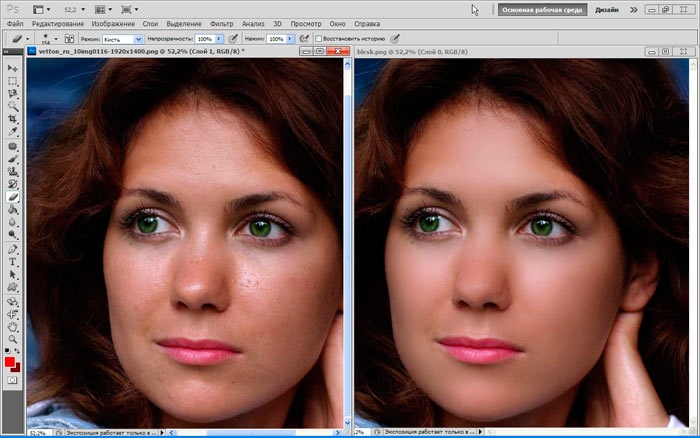
Если бы я не был на Mac, думаю, PhotoFiltre — мой выбор.
В PhotoFiltre Studio X есть все, что вам нужно, отличная альтернатива Photoshop…Вы когда-нибудь слышали о программном обеспечении для обработки фотографий StudioLine ?
У них есть бесплатная версия Photo Basic 3 и профессиональная версия Photo Classic 3 Plus .
Платная версия StudioLine стоит 59 долларов и поставляется с впечатляющим набором профессиональных инструментов для редактирования. Работает только в Windows, но поддерживает некоторые форматы RAW.
PaintShop Pro X5 :
Не будет преувеличением сказать, что Paint Shop Pro — прадедушка и крестный отец веб-графики. Не так давно полная версия стоила 99 долларов, а сейчас она стоит 29,99 долларов. Вы получаете мощные инструменты для редактирования фотографий, мгновенные эффекты и улучшенную технологию HDR. Новые инструменты включают в себя технологию распознавания лиц и возможность сопоставлять фотографии с реальными местами. Даунер снова: только Windows.
Даунер снова: только Windows.
Теперь вы все слышали и, возможно, уже использовали GIMP : Если вам нужно больше, чем предлагают другие бесплатные программы для просмотра и редактирования изображений, то есть GIMP, вероятно, самая мощная и достойная альтернатива Photoshop. Пользовательский интерфейс в основном является клоном Photoshop, но кого это волнует! Даже если вы не являетесь экспертом, вы достаточно хорошо разберетесь с этой мощной платформой, предлагающей богатый набор инструментов, фильтров и эффектов.
Открытый исходный код GIMP доступен для Mac, Windows и Linux. А вот и Paint.NET, проприетарный бесплатный редактор растровой графики снова для Windows, разработанный на .NET Framework. Paint.NET превратился из простой замены программы Microsoft Paint в мощный редактор изображений с поддержкой слоев, смешивания, прозрачности и плагинов.
Picasa : программное обеспечение Google для редактирования изображений, которое упрощает обмен изображениями. Picasa позволяет выполнять параллельное редактирование и имеет несколько причудливых фотоэффектов, всего 24, таких как HDR-ish, Cinemascope, Cross Process и Posterize. Picasa также является отличным органайзером, если вы сталкиваетесь с потоком изображений.
Фильтры и эффекты Picasa Если вы используете Flickr , вы можете попробовать редактирование фотографий Aviary.Flickr , с другой стороны, полагается на людей Aviary для редактирования фотографий.
Вольер позволяет быстро настроить основные параметры, такие как яркость, контрастность, насыщенность, кадрирование и т. д., применить фильтры в параметрах «Улучшение» и «Эффекты», добавить наклейки, текст и использовать инструмент рисования для создания персонализированных карточек и многое другое.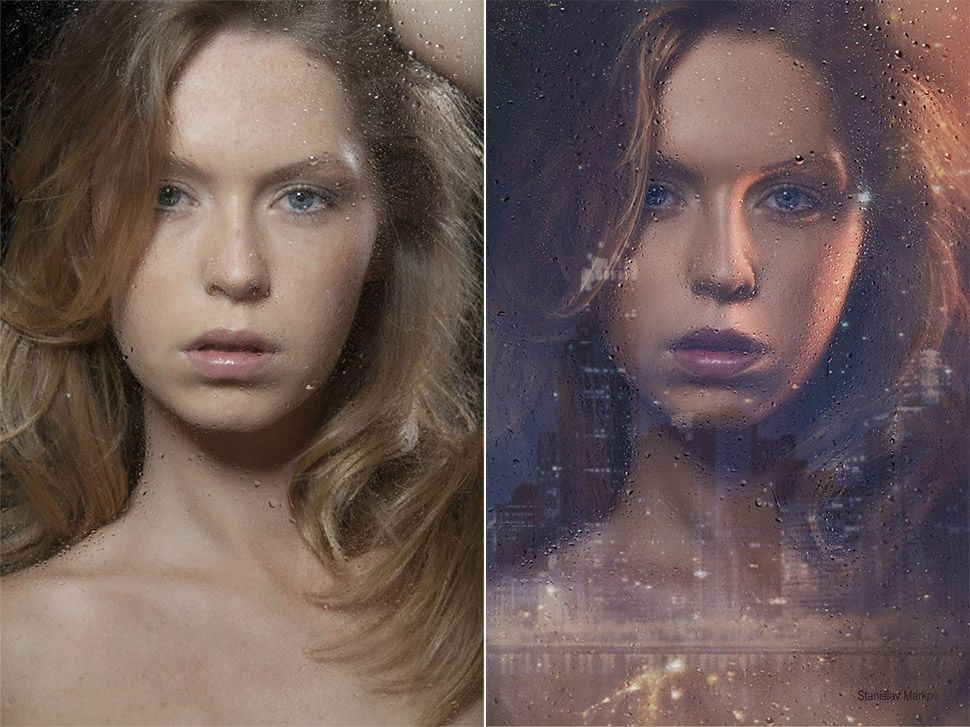

 д.
д.